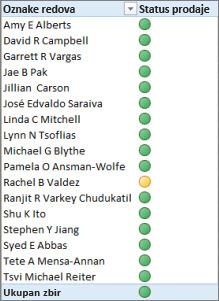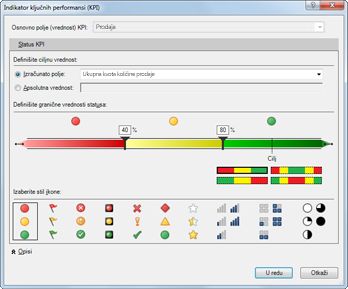Indikatori ključnih performansi (KPI-ove) su vizuelne mere performansi. Podržano određenim izračunatim poljem, KPI je dizajniran da pomogne korisnicima da brzo procene trenutnu vrednost i status metrike u odnosu na definisani cilj. KPI odmerava performanse vrednosti definisane osnovnom merom u odnosu na ciljnu vrednost , koja je takođe definisana merom ili apsolutnom vrednošću. Ako vaš model nema mere, pročitajte članak Pravljenje mere.
Evo izvedene tabele sa punim imenom zaposlenog u redovima i KPI-jem prodaje u vrednostima.
Saznajte više o KPI-ovima ispod, a zatim nastavite sa čitanjem u sledećem odeljku da biste videli koliko je lako kreirati sopstveni KPI.
Više informacija o KPI-ovima
KPI je mera koja se može kvalifikirati za merenje poslovnih ciljeva. Na primer, prodajno odeljenje organizacije može da koristi KPI za merenje mesečnog bruto profita u odnosu na projektovani bruto profit. Računovodstvožno odeljenje može da meri mesečne rashode u odnosu na prihode za procenu troškova, a sektor za ljudske resurse može da meri kvartalno promet zaposlenih. Svako od njih je primer KPI indikatora. Razni poslovni stručnjaci često grupišu KPI-ove u rezultatima performansi da bi dobili brz i tačan istorijski rezime poslovnog uspeha ili da bi identifikovali trendove.
KPI obuhvata osnovnu vrednost, ciljnu vrednost i granične vrednosti statusa.
Osnovna vrednost
Osnovna vrednost je izračunato polje koje mora dati vrednost. Ova vrednost, na primer, može da bude agregatna prodaja ili profit za određeni period.
Ciljna vrednost
Ciljna vrednost je takođe izračunato polje koje kao rezultat daje vrednost – možda apsolutnu vrednost. Na primer, izračunato polje može da se koristi kao ciljna vrednost u kojoj menadžeri preduzeća žele da porede način na koji sektor prodaje prati prema datoj kvoti, gde izračunato polje budžeta predstavlja ciljnu vrednost. Primer u kom bi se apsolutna vrednost koristila kao ciljna vrednost jeste uobičajen slučaj menadžera kadrovske službe koji treba da proceni broj plaćenog vremenskog ograničenja za svakog zaposlenog – a zatim ga uporedi prosečno. Prosečan broj PTO dana bio bi apsolutna vrednost.
Granične vrednosti statusa
Granična vrednost statusa definisana je opsegom između niske i visoke granične vrednosti. Granična vrednost statusa prikazuje se sa grafikom da bi korisnicima pomogla da lako odrede status osnovne vrednosti u poređenju sa ciljnom vrednošću.
Kreiranje KPI-ja
Sledite ove korake:
-
U prikazu podataka kliknite na tabelu koja sadrži meru koja će služiti kao osnovna mera. Ako je potrebno, saznajte kako da napravite osnovnu meru.
-
Uverite se da se pojavljuje oblast izračunavanja. Ako nije, izaberite stavku Početak > oblasti izračunavanja da biste prikazali oblast izračunavanja ispod tabele.
-
U oblasti izračunavanja kliknite desnim tasterom miša na izračunato polje koje će služiti kao osnovna mera (vrednost), a zatim izaberite stavku Kreiraj KPI.
-
U okviru Definisanje ciljne vrednosti izaberite nešto od sledećeg:
-
Izaberite stavku Mera, a zatim izaberite ciljnu meru u polju.
-
Izaberite apsolutnu vrednost, a zatim otkucajte numeričku vrednost.
Napomena: Ako u polju nema polja, ne postoje izračunata polja u modelu. Morate da napravite meru.
-
U okviru Definisanje graničnih vrednosti statusa kliknite i prevucite da biste prilagodili i niske i visoke granične vrednosti.
-
U okviru Izbor stila ikone izaberite tip slike.
-
Izaberite stavku Opisi, a zatim unesite opise za KPI, Vrednost, Status i Cilj.
Uređivanje KPI-ja
U oblasti izračunavanja kliknite desnim tasterom miša na meru koja služi kao osnovna mera (vrednost) KPI-ja, a zatim izaberite stavku Uredi KPI postavke.
Brisanje KPI-ja
U oblasti izračunavanja kliknite desnim tasterom miša na meru koja služi kao osnovna mera (vrednost) KPI-ja, a zatim izaberite stavku Izbriši KPI.
Ne zaboravite, brisanje KPI-ja ne briše osnovnu meru ili ciljnu meru (ako je definisana).
Primer
Menadžer prodaje preduzeća Adventure Works želi da napravi izvedenu tabelu koju može da koristi kako bi brzo prikazala da li zaposleni u prodaji dostiže kvotu prodaje za određenu godinu. Za svakog zaposlenog u prodaji ona želi da izvedena tabela prikaže stvarni iznos prodaje u dolarima, iznos prodajne kvote u dolarima i jednostavan prikaz koji prikazuje status toga da li je svaki prodavac ispod, na ili iznad njihove kvote prodaje. Želi da bude u mogućnosti da iseče podatke po godini.
Da bi to uradio, menadžer prodaje bira da doda KPI prodaje u AdventureWorks radnu svesku. Menadžer prodaje će zatim kreirati izvedenu tabelu sa poljima (izračunata polja i KPI) i modulima za sečenje kako bi analizirao da li prodajni tim može da dostiže njihove kvote.
U Power Pivot, izračunato polje u koloni "IznosProdaje" u tabeli "ProdajaUProdavnici" koje daje stvarni iznos prodaje u dolarima za svakog zaposlenog u prodaji. Ovo izračunato polje će definisati osnovnu vrednost KPI-ja. Menadžer prodaje može da izabere kolonu i izabere stavku Automatski zbirna kartici Početak ili otkuca formulu u polju za formulu.
Izračunato polje Prodaja kreira se sa sledećom formulom:
Prodaja:=Sum(FactResellerSales[SalesAmount])
Kolona SalesAmountQuota u tabeli FactSalesQuota definiše kvotu iznosa prodaje za svakog zaposlenog. Vrednosti u ovoj koloni će služiti kao ciljno izračunato polje (vrednost) u KPI-ju.
Izračunato polje "IznosProdaje" kreira se sa sledećom formulom:
Ciljni IznosProdaje:=Sum(FactSalesQuota[SalesAmountQuota])
Napomena: Postoji relacija između kolone EmployeeKey u tabeli FactSalesQuota i ključa zaposlenog u tabeli DimEmployees. Ova relacija je neophodna kako bi se svaki prodavac u tabeli DimEmployee predstavio u tabeli FactSalesQuota.
Sada kada su izračunata polja spremna da posluže kao osnovna vrednost i ciljna vrednost KPI-ja, izračunato polje Prodaja proširuje se u novi KPI prodaje. U KPI-ju Prodaje izračunato polje "IznosProdaje" definisano je kao ciljna vrednost. Granična vrednost statusa definisana je kao opseg po procentu, od kojih cilj iznosi 100% značenje stvarne prodaje definisane izračunatim poljem Prodaja, ispunila je kvotu definisanu u izračunatom polju Ciljni IznosProdaje. Niži i visoki procenti su definisani na statusnoj traci i izabran je tip grafike.
Rezimiranje primera sa opipljivim pogodnostima KPI-ja
Menadžer prodaje sada može da kreira izvedenu tabelu tako što će dodati osnovnu vrednost KPI-ja, ciljnu vrednost i status u polje Vrednosti. Kolona "Zaposleni" dodaje se u polje "RowLabel", a kolona "Godina kalendara" se dodaje kao Modul za sečenje.
Menadžer prodaje sada može brzo da prikaže status prodaje za sektor prodaje, isečak po godini stvarni iznos prodaje, iznos kvote prodaje i status za svakog prodajnog zaposlenog. Ona može da analizira trendove prodaje tokom godina kako bi utvrdila da li treba da prilagodi kvotu prodaje za zaposlenog.